|
Wij gaan beginnen met de les
-Histoire de
papillons/Vlinderverhaal
- Eigenschappen van Materiaal: zet de voorgrondkleur op #fbf7f4=1 en zet de achtergrondkleur op #00081e=2
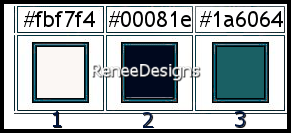
1. Open de achtergrondafbeelding-
‘’Fond-Histoire-de-papillons’’- Laag maken van achtergrondlaag = Raster 1
2. Open de tube ‘Histoire-de-papillons-image-1’’- Bewerken- Kopiëren- Activeer je werkje- Bewerken-Plakken als nieuwe laag.
3. Effecten- Afbeeldingseffecten- Naadloze herhaling met onderstaande instellingen
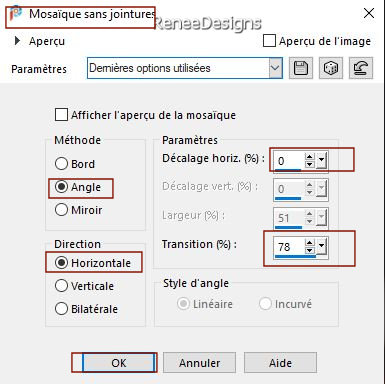
4. Effecten- Insteekfilters - Ulimited
2.0 - Variations - ButtonMaker Round...met de standaardinstellingen (de achtergrondkleur geeft de kleur (hier is een donkere kleur nodig)
5. Lagen- Dupliceren
6. Effecten- Insteekfilters - Ulimited
2.0 - Variations - Eliminate Black
7. Effecten- Insteekfilters - MuRa's Meister – Perspective Tiling met onderstaande instellingen
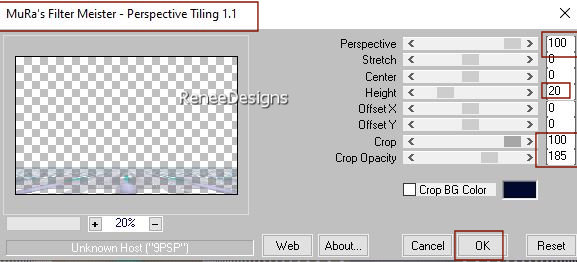
8. Effecten-3D-effecten-Slagschaduw met deze instellingen: 1/1/80/1 zwart
9. Effecten - Randeffecten - Accentueren
10.Lagen-Eigenschappen-zet de mengmodus van deze laag op "Overlay"( We kunnen nog niets zien, dat is normaal)
- Activeer Raster 2 in het lagenpalet
11. Effecten- Insteekfilters – Flaming Pear – Flexify2 met onderstaande instellingen
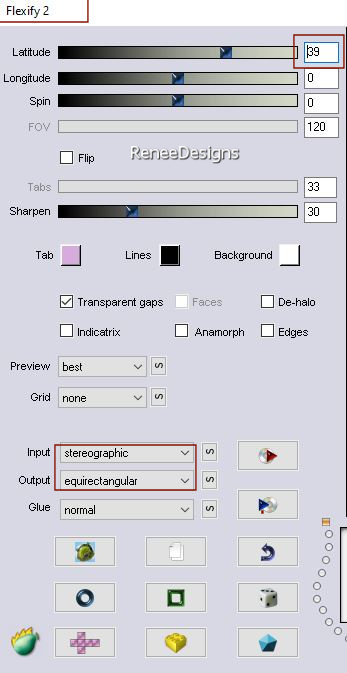
12. Objecten – Uitlijnen
- Boven
13. Lagen-Eigenschappen-zet de mengmodus van deze laag op "Overlay"
- Activeer Raster 1 in het lagenpalet
14. Aanpassen – Vervagen-
Radiaal vervagen met onderstaande instellingen
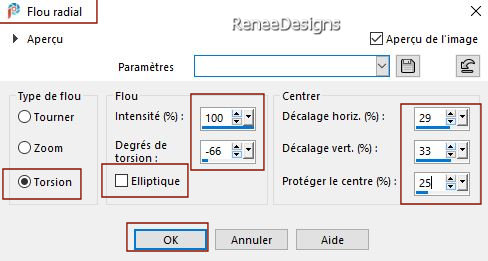
- Eigenschappen van Materiaal: voorgrondkleur blijft op #fbf7f4=1 -achtergrondkleur blijft op #00081e=2
- Eigenschappen Voorgrond-maak een voor/achtergrond radiaal verloop met onderstaande instellingen
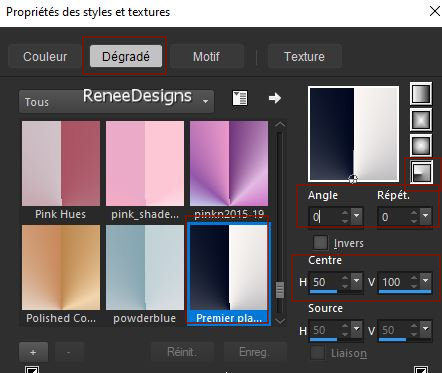
15. Lagen- Nieuwe rasterlaag
16. Gereedschap Vlakvulling  – vul de laag met het verloop
– vul de laag met het verloop
17. Effecten- Insteekfilters – Unlimited 2.0 -&<Bkg Designers sf10 IV> - @ Instant Tile
met deze instellingen: 80/190
18.Aanpassen- Vervagen- Gaussiaanse vervaging-Bereik op 55%
Géén nieuwe laag !
19. Selecties-Aangepaste Selectie (S)-Rechthoek met deze instellingen

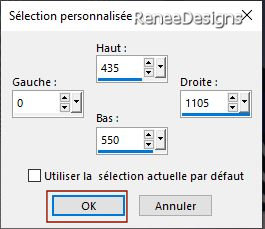
20. Effecten- Insteekfilters – Flaming Pear – Flood-met onderstaande instellingen-kleur #000615
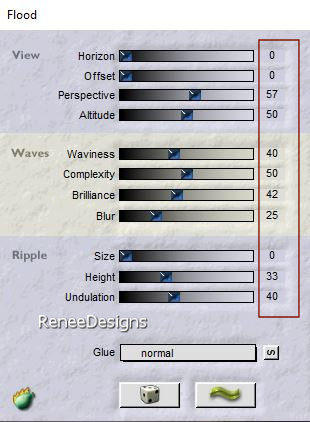
21.Effecten- Eigen Filter – Sharpen More standaardinstellingen (zet in de voorinstellingen map van je psp)
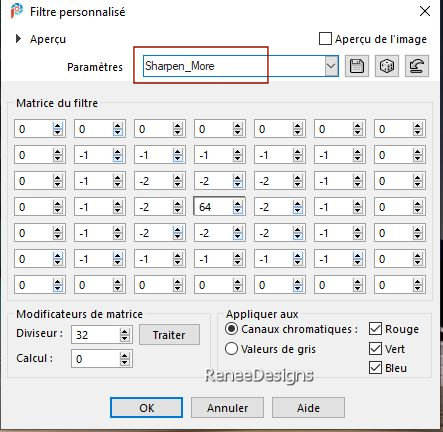

22. Lagen-Eigenschappen-zet de mengmodus van deze laag op "Overlay"- Laag dekking van deze laag op 51%
- Eigenschappen Achtergrond- zet de achtergrondkleur op #1a6064 =3
- Eigenschappen Voorgrond-maak een voor/achtergrond lineair verloop met onderstaande instellingen
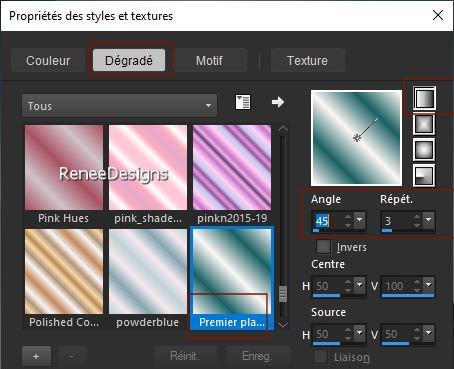
- Activeer de bovenste laag in het lagenpalet
23. Lagen- Nieuwe rasterlaag
24. Selecties-Aangepaste Selectie (S)-Rechthoek met deze instellingen
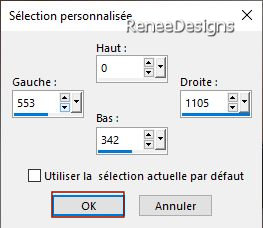
25. Gereedschap Vlakvulling
 –vul de selectie met het verloop –vul de selectie met het verloop

26. Effecten-3D-effecten-Slagschaduw met deze instellingen: 0/0/50/35 zwart (herhaal de slagschaduw nog een keer )
27. Effecten- Afbeeldingseffecten- Naadloze herhaling met onderstaande instellingen
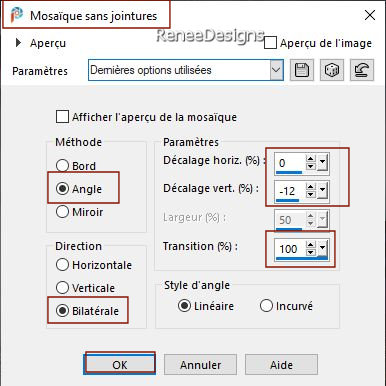
28. Effecten – Reflectie-effecten – Caleidoscoop met onderstaande instellingen
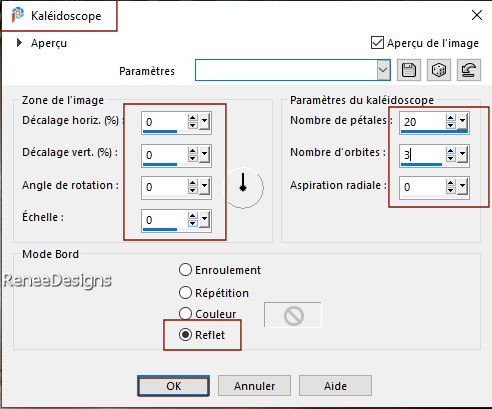
29. Lagen-Eigenschappen-zet de mengmodus van deze laag op "Overlay"- Laag dekking van deze laag op 69%
30. Lagen- Nieuwe rasterlaag
31. Selecties-Selectie laden/opslaan-selectie laden van af schijf en neem selectie: Histoire-de-papillons-1
32. Eigenschappen Voorgrond-zet het verloop uit
Gereedschap Vlakvulling
 – vul de selectie met de voorgrondkleur=#fbf7f4= 1 – vul de selectie met de voorgrondkleur=#fbf7f4= 1

33. Effecten- Insteekfilters– Medhi - Weaver met onderstaande instellingen
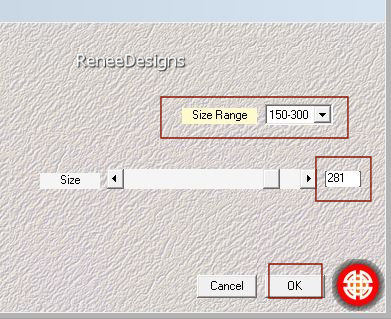
34. Effecten- Insteekfilters – The plugin site - Harry ‘s Filters 3.0 met onderstaande instellingen
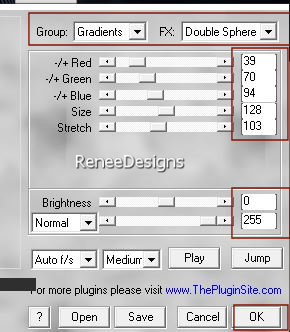
35. Lagen- Dupliceren
36. Lagen- Schikken- Omlaag verplaatsen- komt boven Raster 1 in het lagenpalet
37. Effecten- Insteekfilters- Mura's Meister - Pole Transform met onderstaande instellingen
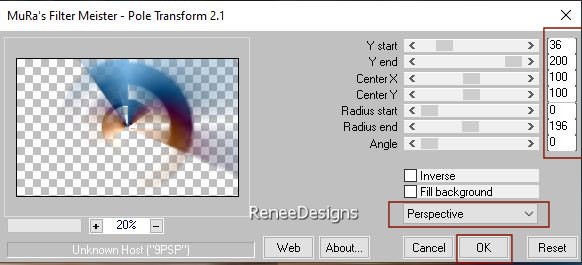
38. Effecten - Geometrische effecten- Cilinder Horizontaal- sterkte op 100 %
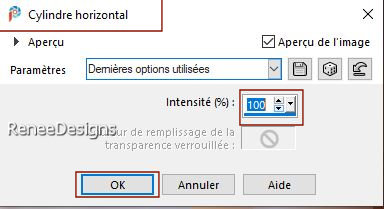
39. Aanpassen-Vervagen- Gaussiaanse vervaging-Bereik op 89%
40. Lagen-Eigenschappen-zet de mengmodus op "Lichter "
-Activeer de bovenste laag in het lagenpalet dat is Raster 5
41. Effecten- Insteekfilters – Filters Attack
1. Klik op Filter (is nummer 1)
2. Klik op Border :en neem Random-
Polygone 1
3. Bij de instellingen (is nummer 3) met de schuifjes kun je wat veranderen maar vooral bij knop "Größe "
-kun je proberen een soortgelijk resultaat te bereiken als op onderstaand voorbeeld (het geeft niet als het anders is)
4. Klik dan op de pijl (is nummer 4) en OK
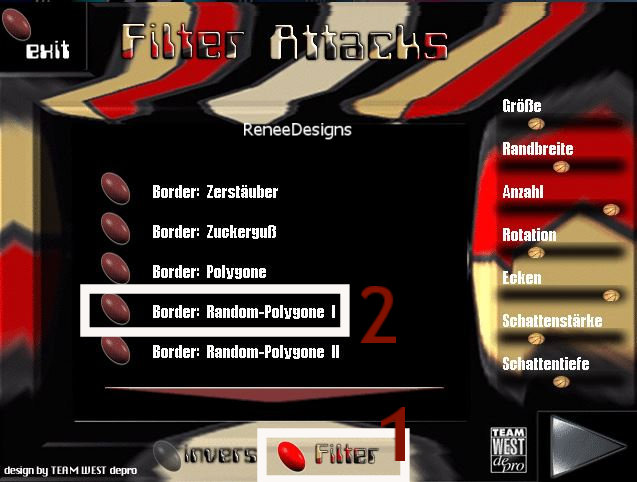 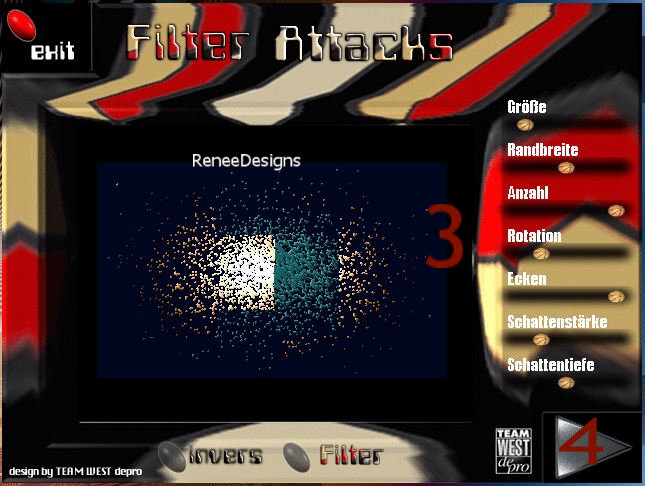
42. Open de tube «’’Histoire-de-papillons-image-4.pspimage’’ -Bewerken- Kopiëren- Activeer je werkje- Bewerken-Plakken als nieuwe laag
43. Druk op je letter K (selecteren) met deze instellingen
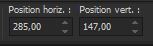 285
/ 147 285
/ 147
Druk de letter" M" om te deselecteren
44. Effecten- Insteekfilters- Alien Skin Eye Candy 5 - Impact – Perspective
Shadows – Tab- Settings- Usersettings en neem mijn voorinstelling-Preset : ''Histoire de papillons
45. Open de tube ‘’
Histoire-de-papillons-lignes’-Bewerken- Kopiëren- Activeer je werkje- Bewerken-Plakken als nieuwe laag
46. Afbeelding - Vrij roteren 90° naar Rechts
47. Effecten- Insteekfilters– Flaming Pear – Flexify 2 met onderstaande instellingen
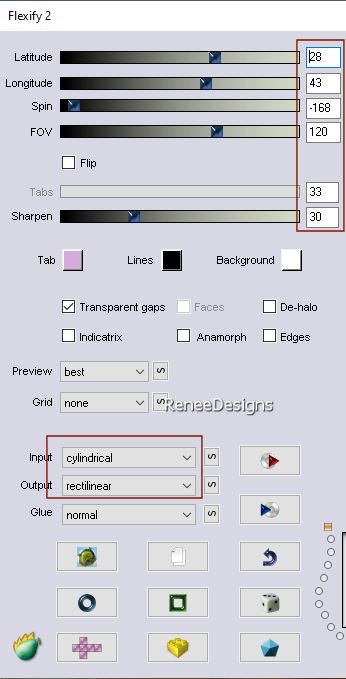
48. Lagen Eigenschappen- zet de laagdekking van deze laag terug naar 32%
Zet je werk even opzij, niet sluiten !
49. Open de tube
‘’ Histoire-de-papillons-image-2.pspimage’’
50. Lagen- Samenvoegen- Alle lagen samenvoegen
51. Afbeelding- Formaat wijzigen-Verkleinen met 304 Pixels Hoogte (formaat van alle lagen wijzigen aangevinkt)
52. Effecten- Insteekfilters – AAA Frame – Foto Frame met onderstaande instellingen
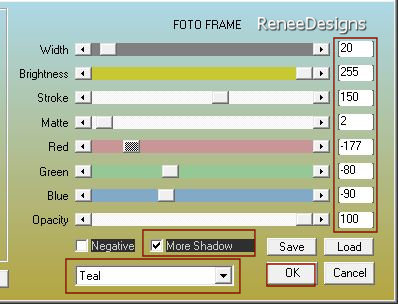
- Bewerken- Kopiëren !!
53. Activeer je weggezette afbeelding van punt 48 -Bewerken- Plakken als nieuwe afbeelding ( plaatje zit nog in het geheugen)
54. Druk op je letter K (selecteren) met deze instellingen
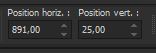 891
/ 25 891
/ 25
Druk de letter" M" om te deselecteren
55. Lagen Eigenschappen- zet de laagdekking van deze laag terug naar 26%
56. Lagen- Dupliceren
57. Afbeelding- Formaat wijzigen -Verkleinen met 80 % (formaat van alle lagen wijzigen NIET aangevinkt)
58. Druk op je letter K (selecteren) met deze instellingen
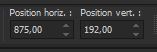 875
/ 192 875
/ 192
Druk de letter" M" om te deselecteren
59. Lagen-Eigenschappen-zet de mengmodus van deze laag op "Overlay" -zet de laagdekking van deze laag terug naar 85%
60. Activeer Gereedschap Tekst en neem lettertype " VanRose ‘’‘’ grootte op 96 ( zit in de zip) schrijf de tekst ‘’Histoire de
papillons’’
(Renée heeft de achtergrondkleur op wit gezet )
61. Open de tube ‘’Histoire-de-papillons-ronds’’ Bewerken- Kopiëren- Activeer je werkje- Bewerken-Plakken als nieuwe laag
Plaats zie grote afbeelding (rechts boven bij de kleine afbeeldingen)
62. Open de tube ‘’Histoire-de-papillons-Horloge’’ -Bewerken- Kopiëren- Activeer je werkje- Bewerken-Plakken als nieuwe laag
- Plaats links boven in de hoek of naar eigen smaak
63. Lagen- Samenvoegen- Zichtbare lagen samenvoegen
Bewerken- Kopiëren !
64. Open de tube met het Frame/ Cadre in je Psp
65. Gereedschap Toverstok-klik in het transparante deel
66. Bewerken- Plakken in de selectie ( de afbeelding zit nog in het geheugen)
67. Afbeelding- Formaat wijzigen - Verkleinen met 1005 Pixels Breedte (formaat van alle lagen wijzigen aangevinkt)
- Zet jouw watermerk en het watermerk van Renée op je werk als nieuwe laag
68. Lagen- Samenvoegen- Alle lagen samenvoegen
- Opslaan als JPG
Ik hoop dat jullie er net zoveel plezier mee hadden als ik met het schrijven van deze les
Renée
Deze les werd door Renée geschreven op
26/03/2022
Uitgave
in 2022
*
*
Elke gelijkenis met een andere bestaande les berust op puur toeval *
* Vergeet onze vertalers/tubers/testers niet te bedanken die achter de schermen werken.
Bedankt .
|


 Vertalingen
Vertalingen










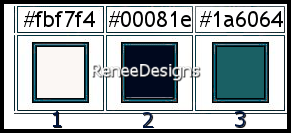
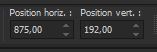 875
/ 192
875
/ 192


